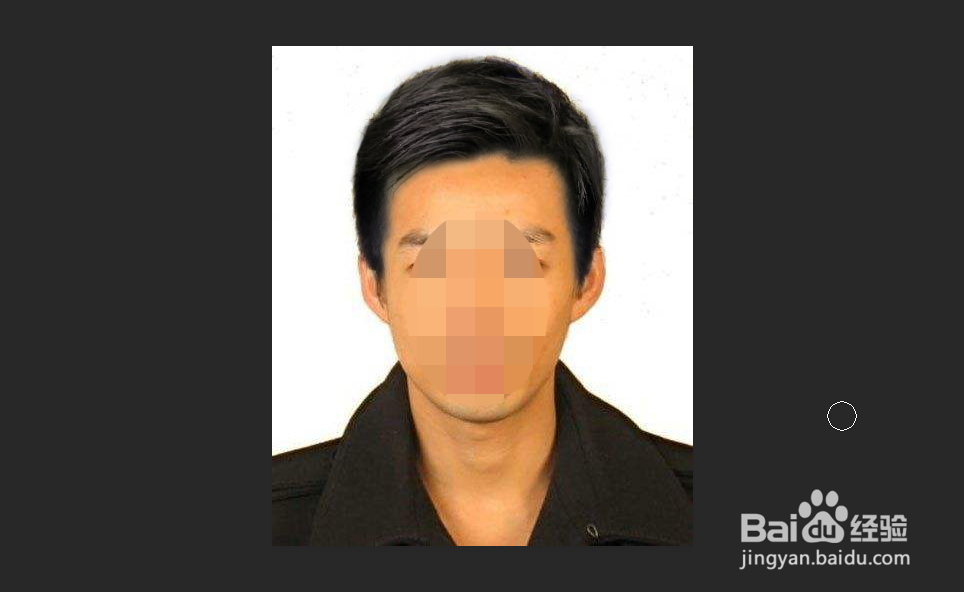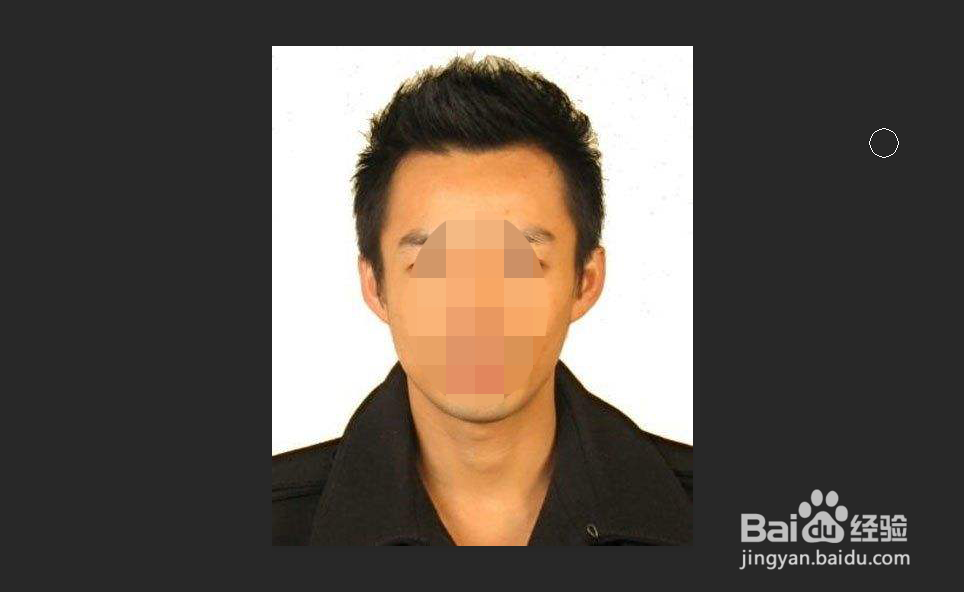如何更换照片人物发型
1、首先打来一张要更换发型的图片,和一张要编辑进入发型的图片,然后打开后一张,点击【快速选择工具】
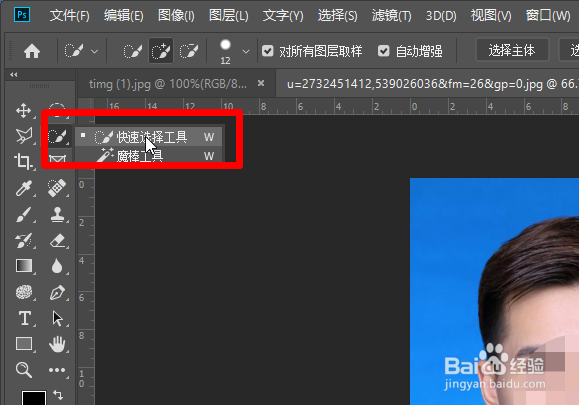
2、接着将一张好看的发型给粗略抠出来,接着右键点击【羽化】,羽化值输入为【5】左右,点击确定,然后点击【Ctrl+J】将选取复制成图层
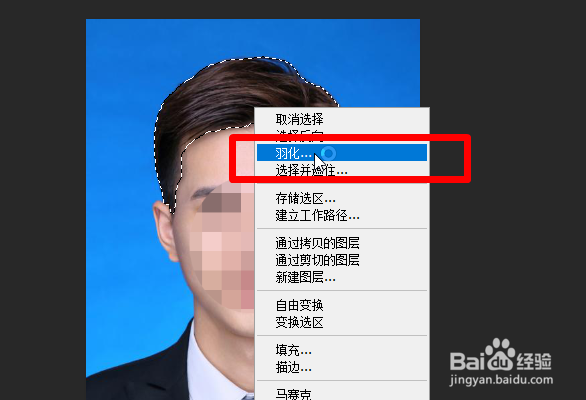
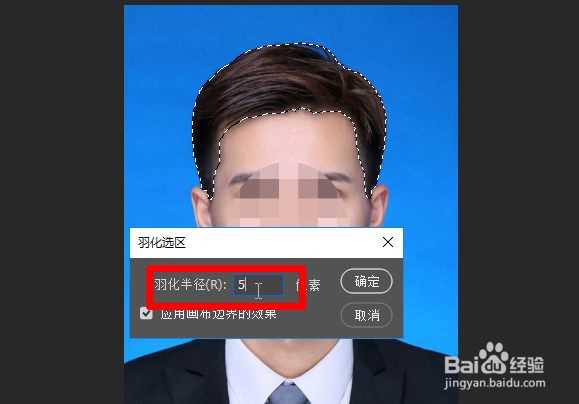
3、然后将发型的图层拖动到要编辑的图片中,调整大小和位置粗略和人物原本发型相适应
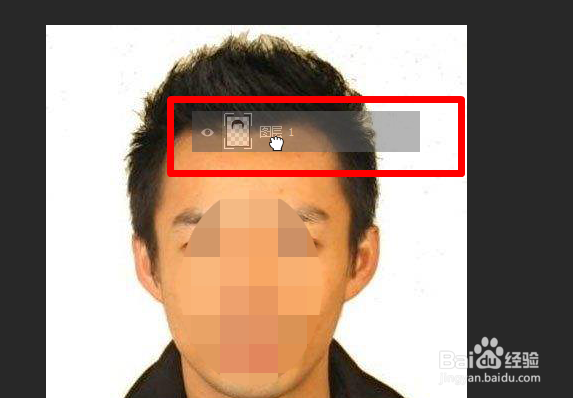
4、接着右键点击【变形】,然后将拖进入的发型更加精细调整位置,例如调整两边的鬓发
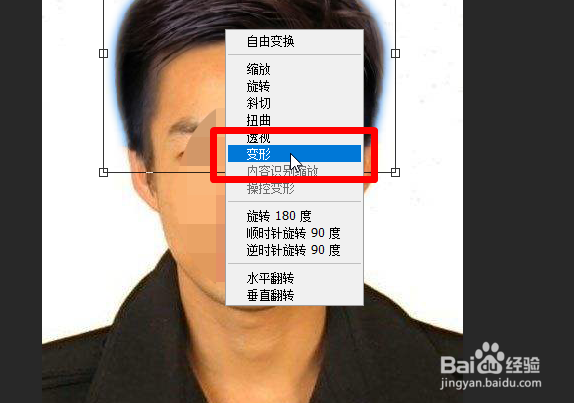
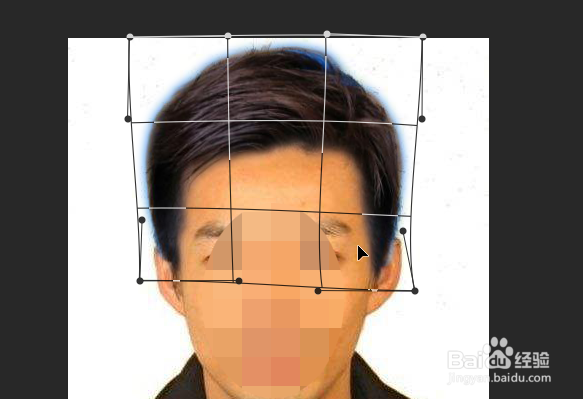
5、然后在发型的图层中点击【创建图层蒙版】,然后在工具栏中选中【黑色画笔工具】,接着用黑色画笔工具在发型的图层蒙版中涂抹让发型更加融入人物
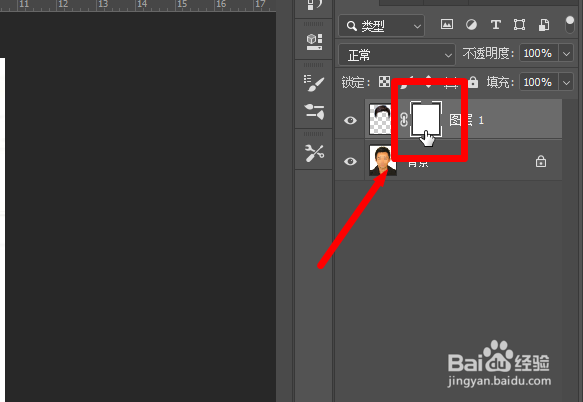
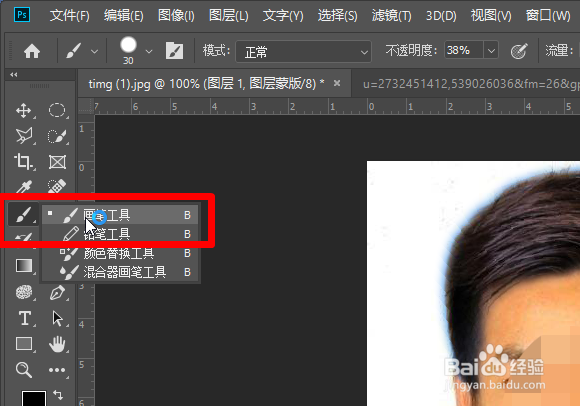
6、最后即可看到效果